windows11打開臨時文件夾的教程
時間:2023-03-20 16:33:33作者:極光下載站人氣:1406
眾所周知windows11系統只要是安裝了正版windows10系統的電腦,就可以免費下載使用,因此用戶在得知windows11發布信息后,就會前去下載使用,在使用的過程中,用戶會發現windows11系統整合了強大且實用的功能,將功能的優勢發揮到最大化,能夠給用戶帶來了許多的便利,當用戶在使用一些軟件時,產生的一些數據會暫時保存到系統的臨時文件夾中,但是有部分用戶不知道臨時文件夾的所在位置,于是問到windows11怎么打開臨時文件夾的問題,這個問題很好解決,用戶直接在計算機頁面中點擊c盤并在搜索欄中輸入temp即可查看,或者用戶在internet屬性窗口中點擊設置,在網絡數據窗口中按下查看文件按鈕即可,那么接下來就和小編一起來看看具體的操作過程吧,希望用戶能夠喜歡。

方法步驟
方法一
1.用戶在電腦桌面上找到計算機圖標并雙擊打開,進入到計算機窗口中

2.用戶在計算機窗口中,需要在左側列表中點擊c盤選項,因為臨時文件一般在c盤中,也就是本地磁盤
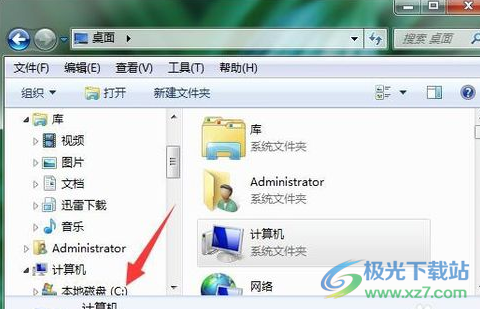
3.進入到c盤后,用戶在窗口右上角處的搜索欄中輸入temp并搜索
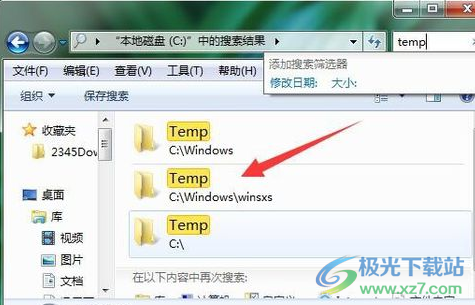
4.隨后在展示出來的臨時文件夾中用戶點擊temp文件夾并雙擊打開就可以了

方法二
1.用戶在電腦桌面上打開ie瀏覽器, 進入到瀏覽器頁面后用戶點擊又上角處的三橫圖標
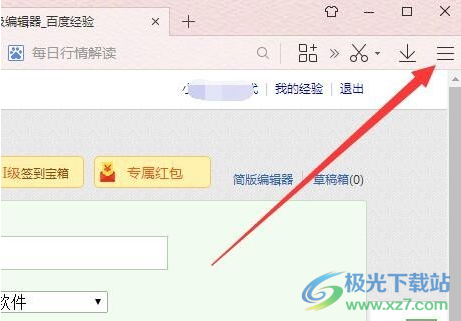
2.接著用戶在彈出來的選項卡中點擊工具選項,將會拓展出相關的功能選項,用戶點擊internet選項
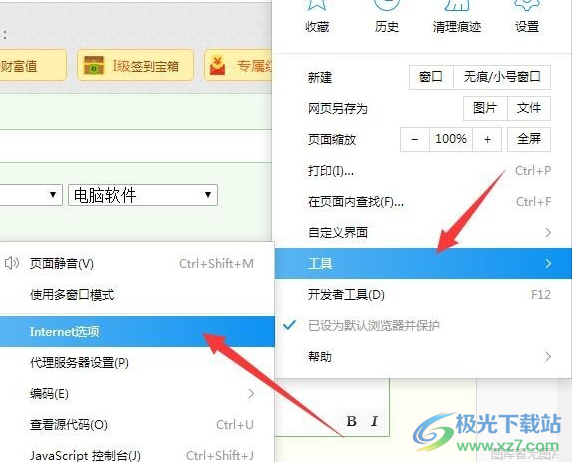
3.這時進入到internet屬性窗口中,用戶在默認的常規選項卡按下下方的設置按鈕

4.最后在打開的網絡數據設置窗口中,在internet臨時文件選項卡中點擊查看文件按鈕即可查看
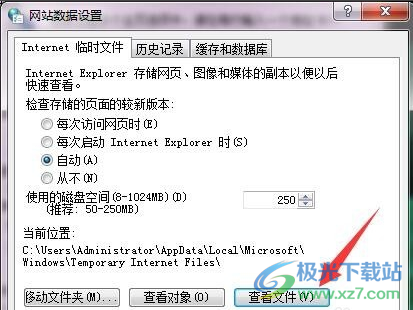
windows11系統是許多用戶很喜歡的一個操作系統,當用戶在使用這個操作系統時,會遇到需要打開臨時文件夾的問題,用戶可以在計算機頁面中點擊c盤來搜索temp來打開,或者進入到瀏覽器的internet屬性窗口中按下設置按鈕,隨后進入到網絡設置窗口中來查看文件,一共有兩種方法,感興趣的用戶可以任選一種操作試試。
網友評論